Chrome浏览器自动更新失败后重装指南

1. 卸载当前版本:打开电脑上的“控制面板”。在“程序”或“程序和功能”中找到“Google Chrome”,右键点击并选择“卸载”。按照提示完成卸载过程,确保所有与Chrome相关的文件都被删除。
2. 清理残留文件:有时候卸载程序可能不会完全清除所有的残留文件。你可以手动检查以下文件夹,并删除与Chrome相关的文件和文件夹:
- 在Windows系统中,检查“C:\Users\[你的用户名]\AppData\Local\Google\Chrome”和“C:\Program Files (x86)\Google\Chrome”文件夹。
- 在Mac系统中,检查“/Library/Application Support/Google/Chrome”和“/Applications/Google Chrome.app”文件夹。
3. 下载最新版本:访问谷歌官方提供的Chrome浏览器下载页面https://www.google.cn/intl/zh-CN/chrome/,这是谷歌官方提供的Chrome浏览器下载页面。确保你访问的是正规官方渠道,以避免下载到不安全或被篡改的文件。点击页面上的“下载Chrome”按钮,根据你的操作系统选择合适的版本(通常是64位或32位)。下载完成后,双击安装包开始安装。
4. 安装新版本:按照屏幕上的指示完成安装过程。在安装过程中,你可以选择是否将Chrome设置为默认浏览器、是否导入其他浏览器的设置等选项。建议保持默认设置,以便更好地体验Chrome的新功能。
5. 检查更新:安装完成后,打开Chrome浏览器。点击右上角的三个点图标,选择“设置”。在设置页面中,找到“关于Chrome”部分。点击“检查更新”按钮,确保你安装的是最新版本的Chrome浏览器。如果有可用更新,按照提示进行更新。
6. 恢复设置和数据(可选):如果你之前有备份过Chrome的设置和数据(如书签、密码、历史记录等),你可以在新安装的Chrome中恢复这些数据。通常,你可以通过登录你的谷歌账号来同步这些数据。如果你没有备份,可能需要手动重新设置和导入数据。
7. 测试浏览器:完成上述步骤后,尝试打开几个网页,检查浏览器是否正常工作。如果一切正常,说明你已经成功重装了Chrome浏览器,并且解决了自动更新失败的问题。
通过以上步骤,你可以有效地解决Chrome浏览器自动更新失败的问题,并通过重装浏览器来恢复正常使用。从卸载当前版本、清理残留文件、下载最新版本、安装新版本、检查更新、恢复设置和数据(可选)到测试浏览器,即可根据个人需求和系统环境采取相应的操作,确保Chrome浏览器的稳定性和功能性,享受流畅的浏览体验。
猜你喜欢
如何修复Chrome中Flash游戏崩溃的问题
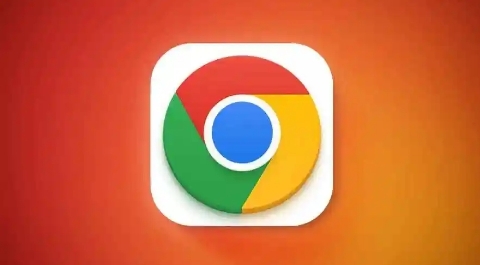 google Chrome下载安装包如何避免被篡改检测方法
google Chrome下载安装包如何避免被篡改检测方法
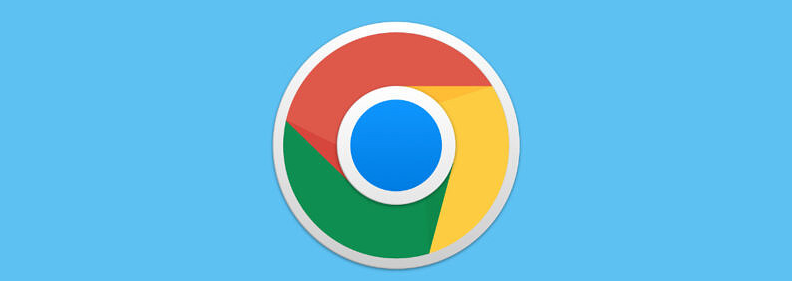 Chrome浏览器广告过滤插件安全使用指南
Chrome浏览器广告过滤插件安全使用指南
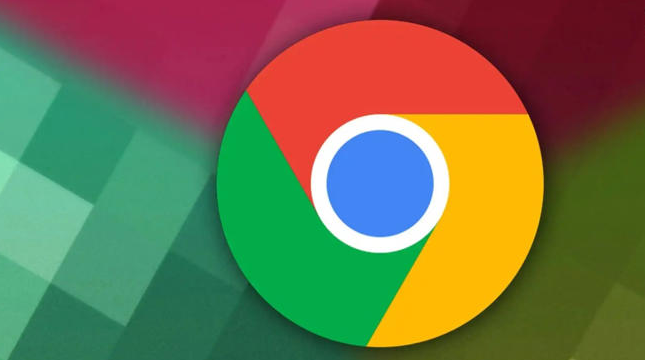 谷歌浏览器下载插件安全设置指导
谷歌浏览器下载插件安全设置指导
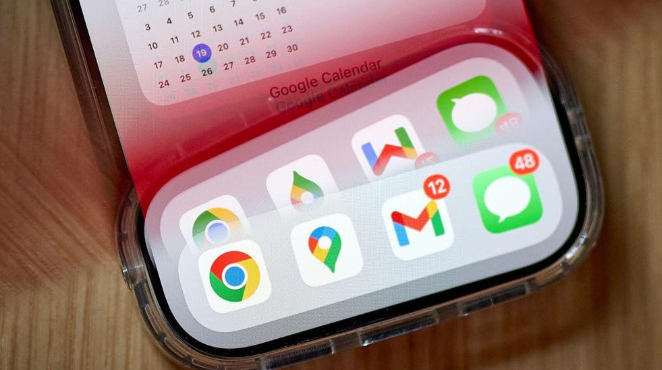
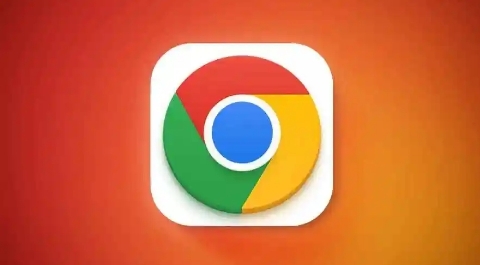
Chrome浏览器中运行Flash游戏时出现崩溃现象怎么办?本文将介绍几种修复方法,包括更新Flash插件、清理缓存以及调整浏览器设置,确保游戏能够正常运行。
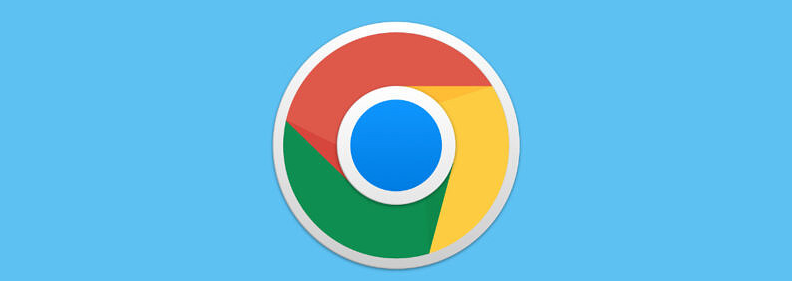
google Chrome安装包下载后可通过校验值验证完整性,防止被恶意修改或感染木马,确保安装安全。
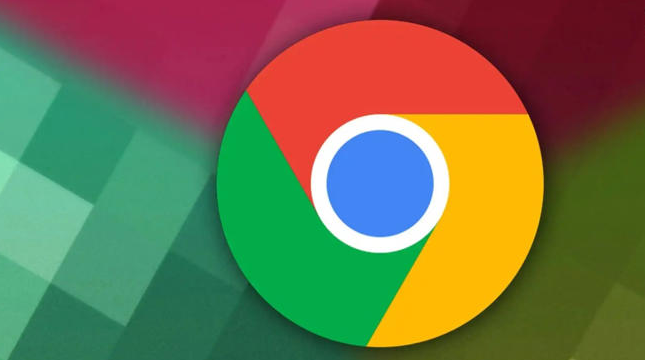
介绍Chrome浏览器广告过滤插件的安全使用方法,帮助用户防范风险,保障浏览器运行安全稳定。
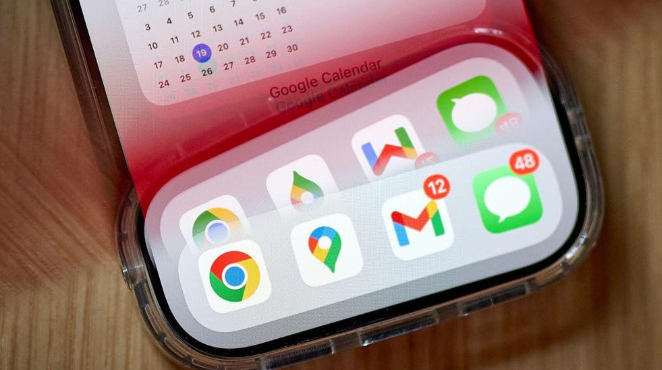
讲解谷歌浏览器下载插件的安全设置方法,保障插件运行安全和数据保护。
